Adobe PDF 線上編輯器對於使用者來說很熟悉,然而,在線使用免費的 Adobe 編輯器需要一定程度的妥協。例如,網路連線需要穩定且快速,否則無法處理大檔案。另外,一些特定的功能需要 Adobe 訂閱才能使用。
Acrobat PDF 線上編輯器的最佳替代品
由於這些和其他原因,許多用戶寧願放棄 Adobe ,這也是為什麼現在市場上有這麼多其他優質PDF 編輯器的原因,UPDF就是其中之一。
Windows • macOS • iOS • Android 100% 安全性

UPDF PDF編輯器的功能:
- 閱讀 PDF:以多種閱讀模式閱讀 PDF 檔案。
- 編輯PDF:全面的PDF編輯工具,可新增、刪除和修改文字、圖像等。
- 註釋 PDF:標記工具、文字註釋框、文字註釋、下劃線、突出顯示、打字機模式以及更多審查工具,用於建立協作和 PDF 工作流程。
- 組織 PDF:輕鬆合併和拆分 PDF 文件,透過拖放操作重新排序頁面,以及刪除、新增、旋轉、替換或提取 PDF 頁面- UPDF 是一個全能 PDF 工具,可幫助您輕鬆管理 PDF 文件。
Windows • macOS • iOS • Android 100% 安全性
為什麼選擇 UPDF 而不是 Adobe Acrobat 線上 PDF 編輯器
一般來說,UPDF 等電腦軟件比線上服務更安全。如果您的 PDF 工作流程是保密的,那麼在線使用 Adobe PDF 編輯器會讓您面臨風險,因為您的資訊是透過 Internet 發送的。即使 Adobe 網站本身非常安全,您的檔案也可能在傳輸過程中被攔截並暴露,從而損害資料安全。這就是 UPDF 是使用免費 Adobe 線上編輯器或任何其他線上 PDF 編輯器的更好替代方案的主要原因。
第二個原因與工具的功能有關。 Adobe 提供線上服務無法提供的所有 PDF 工具,例如處理非常大的文件的能力、離線工作的能力以及一些其他高級功能。
將 UPDF 與 Adobe 線上編輯器 進行比較
| UPDF | Adobe 線上編輯器 | |
| 平台 | 桌面: Win/Mac/iOS/Android | 在線的 |
| 安全 | 所有文件都將儲存在您的本機儲存中,您無需將任何文件上傳到網路。 | 您必須將文件上傳到網站。 |
| 網際網路 | 不需要連接互聯網即可使用它。 | 您必須連接互聯網才能使用它。 |
| 穩定 | 高穩定性 | 網路上的穩定性各不相同。 |
下面,讓我們看看 UPDF 是如何運作的。
第1步:進入編輯模式
點擊頂部功能表列中的“編輯 PDF”按鈕進入編輯模式,點擊它將顯示一個新工具列,其中包含您需要的所有 PDF 編輯工具。

步驟 2: 新增文字、圖像或連結到 PDF
編輯工具列中共有三個選項:文字、圖像和連結。按一下選項,然後按一下要在其中顯示文字、圖像或連結的文件。插入文字、圖像或鏈接,然後按照您想要的方式調整其大小和位置。

步驟 3:編輯 PDF 文字、圖像或鏈接
您將在 PDF 中的可編輯文字、圖像或連結區塊周圍看到紫色邊框。
可以像編輯 Word 文件中的文字、圖像或連結一樣輕鬆地編輯其中的文字、圖像或連結內容。
您還可以控制 PDF 中文字的屬性,例如字體類型、大小、樣式、字體顏色、字母粗體、文字對齊方式等。

Windows • macOS • iOS • Android 100% 安全性
有關如何編輯 PDF 文件的影片教程
UPDF的其他特點:
- PDF 加密:透過密碼安全性和文件操作限制來保護私人 PDF,防止未經授權的複製、列印等。
- 建立和填寫 PDF 表單:快速建立您自己的表單或填寫互動式 PDF 表單。先進的表單管理工具,操作簡單。
- 手寫和數位簽章建立:使用易於身份驗證、可驗證的電子簽名或手寫簽名來合法驗證您的文件。
- 轉換 PDF 格式:將 PDF 轉換為多種方便的文件類型,例如 MS Office 格式(Word、Excel 等)、HTML、圖像文件等,以便可以在各自的應用程式中進行本機編輯。
由於 Adobe 線上 PDF 編輯器的限制,我們建議在 Windows 或 Mac 上使用 UPDF。它具有高級且安全的 PDF 編輯器的所有豐富功能。
相關閱讀:Adobe Acrobat 對比 UPDF:功能、性能和定價的詳細比較
Adobe Acrobat 線上 PDF 編輯器可以做什麼?
奇怪的是,免費的 Adobe PDF 線上編輯器並不是真正的 PDF 編輯器。它更像是一個 PDF 閱讀和註釋工具,用於添加註釋和標記 PDF 文件。這可能會誤導許多認為自己能夠編輯現有文字的使用者;不幸的是,您需要 Adobe Acrobat DC 或 Pro DC 的完整桌面版或免費試用版。
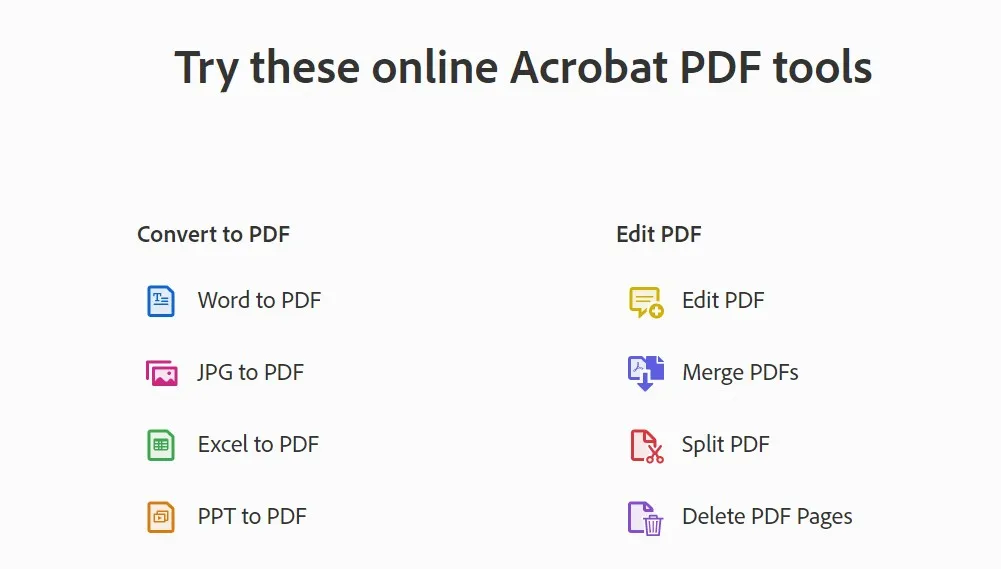
另一個問題是,將文件上傳到 Adobe 線上 PDF 編輯器後,您需要使用 Adobe、Google、Facebook 或 Apple ID 進行註冊或登入。最糟糕的是它非常基礎,只有註釋、突出顯示和手繪工具。您無法新增形狀、圖章、語音氣球、箭頭等。
不過,您可以使用免費的 Adobe PDF 線上編輯器執行一些操作:
- 新增便簽
- 新增文字評論
- 徒手繪製形狀
- 更改註釋的顏色
- 清除繪圖
- 突出顯示並在文字下劃線
結論
Adobe PDF 線上編輯器的工具較少,一旦需要使用更進階的功能,就需要付費升級。而且線上工具不是很安全。 UPDF是一款離線PDF編輯器,因為它是離線的,所以絕對安全,它的功能也比 Adobe PDF 線上編輯器更豐富。
Windows • macOS • iOS • Android 100% 安全性
 UPDF
UPDF
 Windows
Windows Mac
Mac iPhone/iPad
iPhone/iPad Android
Android UPDF AI 在線
UPDF AI 在線 UPDF 數位簽名
UPDF 數位簽名 PDF 閱讀器
PDF 閱讀器 PDF 文件註釋
PDF 文件註釋 PDF 編輯器
PDF 編輯器 PDF 格式轉換
PDF 格式轉換 建立 PDF
建立 PDF 壓縮 PDF
壓縮 PDF PDF 頁面管理
PDF 頁面管理 合併 PDF
合併 PDF 拆分 PDF
拆分 PDF 裁剪 PDF
裁剪 PDF 刪除頁面
刪除頁面 旋轉頁面
旋轉頁面 PDF 簽名
PDF 簽名 PDF 表單
PDF 表單 PDF 文件對比
PDF 文件對比 PDF 加密
PDF 加密 列印 PDF
列印 PDF 批量處理
批量處理 OCR
OCR UPDF Cloud
UPDF Cloud 關於 UPDF AI
關於 UPDF AI UPDF AI解決方案
UPDF AI解決方案  UPDF AI常見問題解答
UPDF AI常見問題解答 總結 PDF
總結 PDF 翻譯 PDF
翻譯 PDF 解釋 PDF
解釋 PDF 與 PDF 對話
與 PDF 對話 與圖像對話
與圖像對話 PDF 轉心智圖
PDF 轉心智圖 與 AI 聊天
與 AI 聊天 使用者指南
使用者指南 技術規格
技術規格 產品更新日誌
產品更新日誌 常見問題
常見問題 使用技巧
使用技巧 部落格
部落格 UPDF 評論
UPDF 評論 下載中心
下載中心 聯絡我們
聯絡我們











